เฟิร์มแวร์ android DNS เฟิร์มแวร์แท็บเล็ต: คำแนะนำทีละขั้นตอน วิธีการปรับปรุงอย่างถูกต้อง? เฟิร์มแวร์ DNS s4507, s4506
จะแฟลช DNS ได้อย่างไร?


ผู้ใช้หลายคนเมื่อทำงานกับแท็บเล็ตประสบปัญหาหลายประการ - อัตราการถ่ายโอนข้อมูลต่ำ อุปกรณ์หยุดทำงาน รีบูตเอง และความล้มเหลวอื่น ๆ เพื่อปรับปรุงประสิทธิภาพของอุปกรณ์ คุณต้องอัปเดตหรือเปลี่ยนซอฟต์แวร์ ในบทความเราจะพูดถึงวิธีการแฟลชแท็บเล็ตโดยใช้ตัวอย่างผลิตภัณฑ์ DNS
วิธีแฟลชแท็บเล็ต DNS ด้วยตัวคุณเอง
- ในการเริ่มต้น คุณจะต้องดาวน์โหลดเฟิร์มแวร์จากเว็บไซต์อย่างเป็นทางการของผู้ผลิตและไดรเวอร์แฟลช
- คัดลอกข้อมูลที่คุณต้องการจากแท็บเล็ตไปยังสื่อต่างๆ (รายชื่อติดต่อ รูปภาพ วิดีโอ ฯลฯ) นอกจากนี้ โปรดเตรียมพร้อมด้วยว่าเมื่อสิ้นสุดการติดตั้งโปรแกรม แอปพลิเคชันและการตั้งค่าทั้งหมดที่คุณติดตั้งไว้ก่อนหน้านี้จะถูกลบ
- ตรวจสอบให้แน่ใจว่าแบตเตอรี่เต็มอย่างน้อยห้าสิบเปอร์เซ็นต์ ชาร์จแท็บเล็ตหากจำเป็น
- ปิดแท็บเล็ตของคุณ จากนั้นกดปุ่ม "Home" ค้างไว้แล้วเชื่อมต่ออุปกรณ์เข้ากับคอมพิวเตอร์โดยใช้สาย USB (ขึ้นอยู่กับรุ่นของแท็บเล็ต ปุ่มเข้าสู่โหมดบริการอาจแตกต่างกัน เช่น คุณอาจต้องกดแถบเลื่อนระดับเสียงขึ้นหรือกดปุ่มเหล่านี้ค้างไว้พร้อมกัน)
- ติดตั้งไดรเวอร์สำหรับระบบปฏิบัติการที่เหมาะสม
- ถัดไป คุณต้องเรียกใช้ยูทิลิตี้เฟิร์มแวร์ หากคอมพิวเตอร์ระบุแท็บเล็ตได้อย่างถูกต้อง หน้าต่างเล็กๆ ควรเปลี่ยนเป็นสีเขียวในกล่องโต้ตอบซึ่งจะแสดงหมายเลขประจำเครื่องของแท็บเล็ต
- จากนั้นคุณต้องเลือกไฟล์เฟิร์มแวร์ในกล่องโต้ตอบแล้วคลิกปุ่ม "อัปเกรด"
- เมื่อกระบวนการอัปเดตซอฟต์แวร์เริ่มต้นขึ้น คุณต้องรอการดาวน์โหลดขั้นสุดท้าย ไม่ว่าในกรณีใด ห้ามถอดแท็บเล็ตออกจากคอมพิวเตอร์ในระหว่างขั้นตอนนี้ (มิฉะนั้นคุณจะต้องนำอุปกรณ์ไปที่ศูนย์บริการเพื่อเรียกคืนการทำงาน)
- เมื่อสิ้นสุดการติดตั้งโปรแกรม แท็บเล็ตควรรีบูตตัวเอง มิฉะนั้น ให้เรียกใช้ยูทิลิตี้อีกครั้งและทำซ้ำอัลกอริทึมทั้งหมด (จากจุดที่หก) โปรดทราบว่าหลังจากแฟลชแท็บเล็ตเป็นครั้งแรก อาจใช้เวลานานกว่าปกติ
โปรดใช้ความระมัดระวังเมื่อติดตั้งเฟิร์มแวร์ที่กำหนดเองด้วยตัวคุณเอง (โปรแกรมที่ดาวน์โหลดจากไซต์บุคคลที่สามและสร้างโดยนักพัฒนาอิสระ) เพื่อหลีกเลี่ยงความเสียหายต่ออุปกรณ์ เราขอแนะนำให้คุณใช้เฉพาะโปรแกรมที่เป็นทางการของผู้ผลิตเท่านั้น
โปรดทราบว่าบทความนี้มีลักษณะเป็นคำแนะนำ บรรณาธิการจะไม่รับผิดชอบต่อการกระทำของผู้ใช้ หากคุณไม่มั่นใจในความสามารถของคุณ ให้ติดต่อศูนย์บริการเพื่อขอความช่วยเหลือ
ตรวจสอบส่วนของเรา ที่นี่คุณจะพบบทความมากมายที่สร้างขึ้นเพื่อช่วยเจ้าของอุปกรณ์
หาก "เพื่อนในมือถือ" ของคุณเริ่มทำงานผิดพลาดและทำงานช้าลงอย่างเห็นได้ชัด ก็ถึงเวลาเปลี่ยนเฟิร์มแวร์เป็นเวอร์ชันล่าสุดแล้ว เจ้าของแท็บเล็ตส่วนใหญ่หันไปหาศูนย์บริการเพื่อเปลี่ยนเฟิร์มแวร์ แต่คุณสามารถทำมันเองได้ง่ายๆ ทำไมคุณถามจ่ายเงินมากเกินไป? เพียงคุณมีแท็บเล็ต สายเคเบิลสำหรับเชื่อมต่อกับคอมพิวเตอร์และอินเทอร์เน็ตไม่จำกัด
สมมติว่ากระบวนการแฟลชอุปกรณ์พกพานั้นเหมือนกัน รายละเอียดเล็กน้อยของกระบวนการขึ้นอยู่กับรุ่นและผู้ผลิตเท่านั้น มิฉะนั้นทุกอย่างจะเกิดขึ้นตามสถานการณ์เดียวกัน ไม่มีใครควรมีปัญหากับการยืนยันตนเองของแท็บเล็ต ท้ายที่สุดแล้ว นี่ไม่ใช่ทวินามของนิวตัน
ทำไมมัน?
มีเหตุผลหลายประการในการเปลี่ยนเฟิร์มแวร์ ตัวอย่างเช่น แท็บเล็ตไม่เปิดหรือทำงานช้าลง หรืออย่างใดเริ่มทำงานไม่เพียงพอ มีหลายกรณีที่เฟิร์มแวร์ของแท็บเล็ตสามารถกู้คืนอุปกรณ์ที่ "ถูกฆ่า" ได้อย่างสมบูรณ์ และผู้ผลิตหลายรายในการแก้ไขช่องโหว่และช่องโหว่ของเฟิร์มแวร์ใหม่ เพิ่มประสิทธิภาพการทำงานกับฮาร์ดแวร์ และปรับปรุงระบบปฏิบัติการในทุกวิถีทางที่เป็นไปได้ ที่นี่จำเป็นอย่างยิ่งที่จะต้องแฟลชอุปกรณ์ของคุณอีกครั้ง

นอกจากนี้ยังมีอีกเหตุผลหนึ่ง ความจริงก็คือผู้ใช้บางคนเกลียดเฟิร์มแวร์อย่างเป็นทางการ พวกเขาต้องการเพียง "ศุลกากร" (แก้ไขโดยผู้ใช้เฟิร์มแวร์) มีความจริงในเรื่องนี้ ศุลกากรมักจะเร็วกว่าของที่เป็นทางการมาก อย่างไรก็ตามยังมีข้อผิดพลาด ในแบบกำหนดเอง การเข้าถึงการจัดการระบบไฟล์ OS นั้นเปิดอยู่ และสิ่งนี้ไม่ดีเพราะความไม่รู้คุณสามารถเปลี่ยนแท็บเล็ตให้เป็นก้อนอิฐได้
ต้องทำอะไรก่อนกระบวนการเฟิร์มแวร์?
ก่อนที่จะทำธุรกิจที่มีความเสี่ยงนี้ คุณควรทำสำเนาสำรองของระบบปฏิบัติการ (หากแท็บเล็ตของคุณใช้งานได้) หากเกิดข้อผิดพลาด คุณสามารถกู้คืนระบบการทำงานได้ตลอดเวลา ต่อไปเราต้องตัดสินใจเลือกประเภทของเฟิร์มแวร์และค้นหา แม้ว่าเวอร์ชันที่กำหนดเองจะเร็วกว่า แต่เวอร์ชันเฟิร์มแวร์ที่เป็นทางการยังคงเสถียรที่สุด เราจะวางไว้

สมมติว่าเราพบและดาวน์โหลดเฟิร์มแวร์แล้ว ถึงเวลาติดตั้งไดรเวอร์ที่จำเป็นในการเชื่อมต่ออุปกรณ์กับคอมพิวเตอร์ของคุณแล้ว หากไม่มีสิ่งนี้ เฟิร์มแวร์ของแท็บเล็ตจะไม่สามารถทำได้ หลังจากติดตั้งไดรเวอร์แล้ว คุณสามารถเชื่อมต่อแท็บเล็ตกับคอมพิวเตอร์และเริ่มกระบวนการได้ มีหลายวิธีในการแฟลชอุปกรณ์ OS อย่างเป็นทางการ โดยหลักการแล้วทุกอย่างขึ้นอยู่กับตัวแท็บเล็ตเอง
เฟิร์มแวร์โดยใช้การ์ด SD
วิธีที่ง่ายและมีประสิทธิภาพที่สุด สิ่งที่คุณต้องทำคือดาวน์โหลดไฟล์เฟิร์มแวร์และแตกโฟลเดอร์ DLOAD ไปที่รูทของการ์ด SD ถัดไป คุณต้อง "ขับเคลื่อน" แท็บเล็ตเข้าสู่โหมดอัปเดต อุปกรณ์ประเภทต่างๆ สามารถใช้คีย์ผสมที่แตกต่างกันโดยสิ้นเชิงสำหรับสิ่งนี้ แต่ในเวอร์ชันมาตรฐาน การผสมกันเช่น "เปิด - เพิ่มระดับเสียง" หรือ "เปิดและปุ่มปรับระดับเสียง 2 ปุ่ม"

หากทำทุกอย่างถูกต้องหุ่นยนต์สีเขียวจะปรากฏขึ้นบนหน้าจอและเฟิร์มแวร์ของแท็บเล็ตจะเริ่มทำงาน เมื่อเสร็จสิ้นกระบวนการ คุณต้องรีสตาร์ทอุปกรณ์ ในบางกรณี คุณจะต้องกดปุ่มเปิด/ปิดเครื่องเป็นเวลานานเพื่อดำเนินการดังกล่าว หลังจากรีบูตอุปกรณ์จะพยายามเริ่มระบบปฏิบัติการที่อัปเดตเป็นเวลานานมาก โดยปกติจะใช้เวลาประมาณ 5-10 นาที
ผลิตภัณฑ์ซัมซุง
เฟิร์มแวร์จะค่อนข้างแตกต่างจากวิธีมาตรฐาน มันเกิดขึ้นเนื่องจากคุณสมบัติของฮาร์ดแวร์และระบบของผลิตภัณฑ์ของบริษัทนี้ หากปราศจากการแทรกแซงของซอฟต์แวร์ ก็จะไม่มีอะไรเกิดขึ้น ในการดำเนินการเฟิร์มแวร์ คุณจะต้องดาวน์โหลดโปรแกรม Odin ได้รับการออกแบบมาเป็นพิเศษสำหรับแท็บเล็ตที่กระพริบจาก Samsung

หลังจากติดตั้งไดรเวอร์ที่จำเป็นทั้งหมดและดาวน์โหลดเฟิร์มแวร์แล้ว คุณสามารถเริ่มกระบวนการติดตั้งได้ เราเปิดโปรแกรม Odin และกดปุ่ม PDA ในนั้น จากนั้นเรา "ขับ" แท็บเล็ตเข้าสู่โหมด bootloader ในการทำเช่นนี้ให้กดปุ่ม "เพิ่มระดับเสียงและเปิดเครื่อง" การใช้ปุ่มร่วมกันอาจแตกต่างกันไปขึ้นอยู่กับรุ่น เราเชื่อมต่อแท็บเล็ตกับพีซี โอดินจะตรวจจับอุปกรณ์โดยอัตโนมัติ หลังจากนั้นยังคงกดปุ่ม "เริ่ม" เฟิร์มแวร์ของแท็บเล็ตจะเริ่มทำงาน โปรแกรมจะแจ้งให้คุณทราบด้วยเสียงสัญญาณเมื่อสิ้นสุดกระบวนการ
หลังจากติดตั้งเฟิร์มแวร์แล้ว ขอแนะนำให้เข้าสู่การกู้คืน (ลดระดับเสียงและปุ่มเปิดปิด) และรีเซ็ตการตั้งค่าเป็นมาตรฐาน (ล้างข้อมูล) มิฉะนั้นเฟิร์มแวร์อาจไม่เสถียร จากนั้นคุณสามารถเริ่มกำหนดค่าระบบที่ติดตั้งได้
แท็บเล็ตจีน
ด้วย "จีน" ทุกอย่างไม่ง่ายนัก สำหรับพวกเขา คุณต้องเลือกเฟิร์มแวร์โดยเน้นที่ชื่อรุ่นที่ถูกต้อง หากคุณใช้เฟิร์มแวร์ผิดคุณจะได้รับ "อิฐ" โปรแกรมสำหรับเฟิร์มแวร์ "ภาษาจีน" จะแตกต่างกันไปตามประเภทของโปรเซสเซอร์ หากอุปกรณ์ของคุณใช้โปรเซสเซอร์จาก MTK ตัวเลือกของคุณคือ SP หากอุปกรณ์ใช้ Allwinner แสดงว่า Live Suite เหมาะสำหรับเฟิร์มแวร์
เย็บอย่างเคร่งครัดด้วยความช่วยเหลือของคอมพิวเตอร์ ไม่มีวิธีแฟลชจากการ์ด SD แม้ว่าจะมีการติดตั้งแบบกำหนดเองผ่าน Clockwork Mod ลองวิเคราะห์ตัวอย่างของเฟิร์มแวร์ภาษาจีน ในระหว่างกระบวนการเฟิร์มแวร์ คุณควรระมัดระวังเป็นอย่างยิ่ง ชาวจีนมีความไม่แน่นอนอย่างยิ่ง การเคลื่อนไหวที่น่าอึดอัดใจ - และคุณมีก้อนอิฐ แน่นอนว่าอิฐสามารถฟื้นคืนชีพได้ แต่ทำไมเราต้องมีปัญหาพิเศษ? นั่นคือสิ่งที่เป็น - เฟิร์มแวร์ของแท็บเล็ตมาจากประเทศจีน
เฟิร์มแวร์ Samsung N8000 (จีน)
Samsung Galaxy Note N8000 เป็นแท็บเล็ตจีนเฟิร์มแวร์ตามลำดับขึ้นอยู่กับประเภทของโปรเซสเซอร์ ในเครื่องนี้ Allwinner A13. คุณต้องดาวน์โหลดโปรแกรม Live Suite นอกจากนี้อย่าลืมเกี่ยวกับไดรเวอร์ เฟิร์มแวร์สำหรับมันหายาก แต่ก็เป็น เป็นทางเลือกสุดท้าย คุณสามารถลองใช้เฟิร์มแวร์อื่นจากอุปกรณ์เดียวกัน
ดังนั้นคลายไฟล์เก็บถาวรด้วยเฟิร์มแวร์ลงในโฟลเดอร์ที่มีชื่อภาษาอังกฤษ เราเริ่ม Live Suite ปิดแท็บเล็ต กดปุ่ม "เพิ่มระดับเสียง" ค้างไว้แล้วเชื่อมต่อกับ USB เรากดปุ่มที่มีรูปเฟืองในโปรแกรมและเลือกโฟลเดอร์ที่มีเฟิร์มแวร์ที่คลายแพ็ก หลังจากนั้นกระบวนการจะเริ่มขึ้น เมื่อสิ้นสุดกระบวนการติดตั้ง โปรแกรมจะแสดงข้อความภาษาอังกฤษว่า Update Success ปิดแท็บเล็ตแล้วลองเปิดใหม่
เฟิร์มแวร์ของแท็บเล็ต N8000 64Gb อาจแตกต่างกันเล็กน้อยในการทำงาน แต่ไม่ว่าในกรณีใด ทั้งหมดนี้ทำงานได้อย่างเสถียรบนอุปกรณ์ประเภทนี้
แท็บเล็ตจาก MegaFon และผู้ให้บริการรายอื่น
โดยพื้นฐานแล้วแท็บเล็ตจากผู้ให้บริการจะเป็นอุปกรณ์เดียวกันจาก ZTE หรือ Huawei ดังนั้นจึงอยู่ภายใต้กฎของเฟิร์มแวร์มาตรฐาน สามารถแฟลชได้โดยใช้การ์ด SD วิธีการอัพเดตเฟิร์มแวร์และโฟลเดอร์ DLOAD นั้นเหมาะสม ไม่มีปัญหาระหว่างกระบวนการเฟิร์มแวร์

เฟิร์มแวร์ของแท็บเล็ต MegaFon ที่มีระบบปฏิบัติการแบบกำหนดเองเกิดขึ้นตามสถานการณ์การอัพเดตเฟิร์มแวร์ทั่วไปโดยใช้ Clockwork Mod โดยทั่วไปแล้วแท็บเล็ตเหล่านี้เป็นหนึ่งในเฟิร์มแวร์ที่มีความยืดหยุ่นมากที่สุด พวกเขาไม่เคยมีปัญหา ข้อแตกต่างเพียงอย่างเดียวจากแท็บเล็ตรุ่นปกติคืออุปกรณ์เหล่านี้ถูกล็อคด้วยฮาร์ดแวร์เพื่อให้ใช้เพียงซิมการ์ดเดียวของผู้ให้บริการรายใดรายหนึ่ง มิฉะนั้นอุปกรณ์เหล่านี้จะธรรมดา
แท็บเล็ต DNS
อุปกรณ์เหล่านี้สามารถเรียกได้อย่างปลอดภัยว่า "จีนพันธุ์แท้" แม้ว่าตามหนังสือเดินทางจะผลิตในรัสเซียก็ตาม ไม่มีคุณภาพในการสร้าง โปรเซสเซอร์ Allwinner และ MTK ที่แปลกประหลาด โดยทั่วไปคุณลักษณะทั้งหมดของความมหัศจรรย์ของวิศวกรรมจีน ดังนั้นพวกเขาจึงเย็บด้วยวิธีเดียวกับคู่หูชาวจีน คุณต้องเลือกเฟิร์มแวร์และโปรแกรมสำหรับอัปเดตอย่างถูกต้อง มิฉะนั้นจะเป็นก้อนอิฐ
เฟิร์มแวร์ของแท็บเล็ต DNS ไม่แตกต่างจากเฟิร์มแวร์ของ "จีน" ดังนั้นการกระทำทั้งหมดที่ดำเนินการเมื่อแฟลชงานฝีมือของจีนจึงมีความเกี่ยวข้องเช่นกัน แท็บเล็ตเหล่านี้มีข้อดีเพียงข้อเดียว - ตอบสนองได้ดีกว่า "จีน" ในเรื่องนี้ และโดยปกติแล้วเฟิร์มแวร์จะถูกติดตั้งโดยไม่มีปัญหาใด ๆ
บทสรุป
แท็บเล็ตที่กระพริบไม่ใช่เรื่องยาก สิ่งสำคัญคือมีเฟิร์มแวร์สำหรับแท็บเล็ตเวอร์ชัน 4.1, 4.2 หรือ 4.4 ที่เหลือเป็นเรื่องของเทคนิค กระบวนการอัปเดตหรือเปลี่ยนแท็บเล็ตนั้นแตกต่างกันไปตามลำดับการกระทำที่ชัดเจน เป็นที่ยอมรับไม่ได้ที่จะเปลี่ยนลำดับของการกระทำโดยพลการ บางทีนี่อาจเป็นกฎหลักที่ควรค่าแก่การจดจำเมื่อทำการแฟลชอุปกรณ์ใดอุปกรณ์หนึ่ง

แน่นอน กระบวนการกระพริบของอุปกรณ์บางอย่างอาจมีการเปลี่ยนแปลงบ้างเนื่องจากคุณสมบัติการออกแบบของอุปกรณ์ แต่สาระสำคัญของกระบวนการนี้ไม่เปลี่ยนแปลง มีหลายวิธีในการแฟลช เลือกอันที่คุณชอบที่สุดแล้วลุยเลย
เป็นครั้งแรกที่ฉันทำงานกับความคิดมหัศจรรย์จาก DNS เมื่อปรากฎว่ามีเพียงโลโก้ที่ฝาหลังเท่านั้นที่มาจากพวกเขา อย่างอื่นรวมถึงแบตเตอรี่ 4160 mAh มาจากสัตว์ประหลาดจีน Innos D9
อาการ:
- ไม่เปิด ไม่ตอบสนองต่อการกดแป้นใดๆ
ประวัติ:
- ทำงานและ "หยุดกะทันหัน"
เรารักษา:
- ถอดอุปกรณ์ USB ทั้งหมดออกจากคอมพิวเตอร์ ยกเว้นเมาส์ แป้นพิมพ์ และสายเฟิร์มแวร์
- ดาวน์โหลด
- ดาวน์โหลดด้วยตัวคุณเอง
- ติดตั้งเครื่องมืออัปเกรด innos จากนั้นคัดลอกโฟลเดอร์เวอร์ชันไปยังโฟลเดอร์การติดตั้ง
- ถอดแบตเตอรี่ออกจากโทรศัพท์
- ใส่แบตเตอรี่กลับ ไม่รวมโทรศัพท์
- ปิดใช้งานโปรแกรมป้องกันไวรัส (ขอแนะนำให้เชื่อมต่อคอมพิวเตอร์ผ่าน UPS)
- กดปุ่มปรับระดับเสียงพร้อมกันทั้ง 2 ปุ่ม แล้วเสียบสาย USB หากตรวจพบอุปกรณ์ที่ไม่รู้จัก ให้ติดตั้งไดรเวอร์จาก
ในขั้นตอนนี้ เราจะกำหนดระดับของการฆ่าโทรศัพท์:
- สถานการณ์ที่ไม่ดี - ตรวจพบเฉพาะ com-port ในอุปกรณ์คอมพิวเตอร์ ไม่มีการร้องขอให้ฟอร์แมตดิสก์ โปรแกรมเฟิร์มแวร์ไม่เห็นโทรศัพท์ หรือเมื่อเชื่อมต่อพอร์ตคอมที่กำหนด เราได้รับ "ข้อผิดพลาด 0x80004005 ขณะเปลี่ยนอุปกรณ์ที่เลือกเป็นโหมดดาวน์โหลด"
มันไม่ดี แต่ไม่ถึงตาย ยังมีโอกาสฟื้นตัวได้
ฉันได้รับกรณีที่เลวร้ายที่สุดดังนั้นเรียกใช้ในฐานะผู้ดูแลระบบ c:\Program Files\innos\innosConfig.exeในนั้นเราไปที่แท็บ พอร์ต เพิ่มพอร์ตที่โทรศัพท์ของเราถูกกำหนด เหล่านั้น. ควรเป็นเช่นนี้ ตัวเลขแสดงลำดับของสิ่งที่ต้องกด
หากมีการเพิ่มพอร์ต com จะอยู่ในเมนู แต่ในรายการระบบไฟล์ที่มีในหน้าต่างกลางจะแสดงเฉพาะระบบไฟล์ของคุณในฮาร์ดไดรฟ์ โปรดอ่านเพิ่มเติมอย่างระมัดระวัง (อย่าลืมให้ Qualcomm ปรากฏขึ้น ในรายการ มิฉะนั้น หากคุณเลือกระบบไฟล์บนฮาร์ดไดรฟ์ ฆ่าระบบของคุณ!):
— ชม.เปิดตัวด้วยสิทธิ์ของผู้ดูแลระบบโปรแกรม C:\Program Files\innos\innos_upgrade_tool.exeในโปรแกรมเราป้อนชื่อไฟล์ "MPRG8X25.hex" และ "8X25_msimage.mbn" ลงในช่อง Flash และ Boot (อยู่ในโฟลเดอร์เวอร์ชัน)
- จากนั้นคลิกที่ปุ่ม rawprogram0.xml แสดงว่าไฟล์ rawprogram0.xml อยู่ในโฟลเดอร์ version ทำเช่นเดียวกันกับ patch0.xml
- เรียกใช้ไดรเวอร์แฟลช (ปุ่มขนาดใหญ่ที่มุมซ้ายล่าง) และรอให้แถบสีเขียวทั้งสองถึง 100% (สำคัญ! ในกรณีของฉันมันใช้งานได้กับ WinHR เท่านั้น มันไม่ได้เริ่มในวันที่ 7)
- ปิดโทรศัพท์ ถอดแบตเตอรี่ออก ใส่ใหม่อีกครั้ง กดปุ่มปรับระดับเสียงค้างไว้ และตรวจสอบว่าคำขอฟอร์แมตดิสก์ปรากฏขึ้นหรือไม่
- หากทุกอย่างเรียบร้อยคุณสามารถเย็บได้
เจ้าของโทรศัพท์สมาร์ทโฟนยอดนิยมหรือสมาร์ทโฟน DNS รุ่น s4003 ส่วนใหญ่บนระบบปฏิบัติการ Android 4.1 พร้อมหน้าจอสี TFT 16.78 ล้านสี - 800x480 dpi เชื่อว่าเป็นไปไม่ได้ที่จะเปลี่ยนเฟิร์มแวร์ในอุปกรณ์เหล่านี้ด้วยตัวเอง แต่ลึกๆ แล้ว เข้าใจผิด
เหตุผลที่คุณต้องแฟลชโทรศัพท์ สมาร์ทโฟน DNS รุ่น s4003 บนระบบปฏิบัติการ Android 4.1 พร้อมหน้าจอสี TFT 16.78 ล้านสี - 800x480 dpi มีความหลากหลายมาก: เมื่ออุปกรณ์ปฏิเสธที่จะเปิดหาก เริ่มต้นการรีบูตโดยธรรมชาติ คุณต้องกู้คืนซอฟต์แวร์หลังจากการติดตั้งไม่สำเร็จ หรือเพียงแค่ต้องการติดตั้งเฟิร์มแวร์เวอร์ชันล่าสุด
เฟิร์มแวร์ Flashing DNS สมาร์ทโฟน s5301q, s5004, s4505 และรุ่นอื่นๆ
- สามารถกระพริบด้วยตัวคุณเองบนโทรศัพท์ทุกรุ่นของโทรศัพท์ สมาร์ทโฟน DNS รุ่น s4003 บนระบบปฏิบัติการ Android 4.1 พร้อมหน้าจอสี TFT 16.78 ล้านสี - 800x480 dpiนอกจากหัวข้อเฟิร์มแวร์บนสมาร์ทโฟนสำหรับ Android แล้วยังมีบทความรีวิว:. มันบอกรายละเอียด มีวิดีโอสอนวิธี reflash อุปกรณ์มือถือบน Android kit kat
ในกรณีใดจำเป็นต้องอัปเดตเฟิร์มแวร์ของสมาร์ทโฟนของโทรศัพท์ สมาร์ทโฟน DNS รุ่น s4003 บนระบบปฏิบัติการ Android 4.1 พร้อมหน้าจอสี TFT 16.78 ล้านสี - 800x480 dpi และสำหรับรุ่นอื่น:
หากโทรศัพท์ไม่เปิดขึ้น แม้ว่าสาเหตุอาจไม่ได้อยู่ในเฟิร์มแวร์
หากโทรศัพท์มีปัญหาและรีบูตเครื่องตลอดเวลา
หากสร้างเฟิร์มแวร์ไม่สำเร็จและโทรศัพท์ต้องกลับสู่สถานะดั้งเดิม
หากคุณต้องการติดตั้งเฟิร์มแวร์เวอร์ชันล่าสุดถัดไป
ดาวน์โหลดเฟิร์มแวร์ โปรแกรม เฟิร์มแวร์ และเฟิร์มแวร์ DNS
ดาวน์โหลดเฟิร์มแวร์ฟรีสำหรับโทรศัพท์ DNS จากคอมพิวเตอร์
- เว็บไซต์อย่างเป็นทางการของผู้ผลิตโทรศัพท์มือถือ DNS สำหรับรุ่นต่อไปนี้ s5004, s4505, s4005 และอื่นๆ เมื่อคลิกที่ลิงค์ คุณสามารถป้อนชื่อรุ่นและรหัสในการค้นหาและดาวน์โหลดซอฟต์แวร์และเฟิร์มแวร์ ตัวอย่างเช่น สำหรับ DNS s5004, s4505, s4005 คุณยังสามารถดาวน์โหลด RU, RP, ซอฟต์แวร์และไดรเวอร์ไปยังอุปกรณ์มือถือของคุณเพื่อ ฟรี.ก่อนอื่นการค้นหาซอฟต์แวร์ควรดำเนินการบนเว็บไซต์อย่างเป็นทางการของผู้ผลิตอุปกรณ์อิเล็กทรอนิกส์มีเฟิร์มแวร์ที่เกี่ยวข้องและใหม่ที่สุดสำหรับโทรศัพท์ DNS s4506 ที่มีหน้าจอสี TFT, 16.78 ล้าน dpi สีและรุ่นอื่น ๆ ที่มีลักษณะอื่นๆ
คำแนะนำสำหรับเฟิร์มแวร์ DNS
วิธีแฟลชสมาร์ทโฟน คำแนะนำสำหรับเฟิร์มแวร์โดยใช้ตัวอย่างโทรศัพท์ DNS s4507, s4506
ในสมาร์ทโฟน ไปที่ Settings-> For Developers และเปิดการดีบัก USB
เราเชื่อมต่อสาย USB จากโทรศัพท์เข้ากับคอมพิวเตอร์และติดตั้งเฟิร์มแวร์
ถอดโทรศัพท์ออกจากคอมพิวเตอร์ ปิดเครื่อง และถอดแบตเตอรี่ออก
เราเปิดโปรแกรม SP Flash Tool บนคอมพิวเตอร์ซึ่งจำเป็นต้องอัปโหลดเฟิร์มแวร์ใหม่ไปยังโทรศัพท์
ในหน้าต่างโปรแกรม กดปุ่ม Scatter-loading และในหน้าต่างที่เปิดขึ้น ให้เลือกไฟล์ MT6589_Android_scatter_emmc.txt (คุณสามารถค้นหาได้ในโฟลเดอร์ที่มีไฟล์อื่นของเฟิร์มแวร์ใหม่) หลังจากเปิดโปรแกรมจะมีพาธทั้งหมดไปยังไฟล์ที่จำเป็นสำหรับการอัพเดต
อย่าลืมยกเลิกการเลือกรายการแรก - PRELOADER (มิฉะนั้นโทรศัพท์จะไม่บู๊ต)
ตอนนี้คลิกปุ่มดาวน์โหลด เราตอบว่า "ใช่" สำหรับข้อความป๊อปอัป
เราเชื่อมต่อสมาร์ทโฟน (โดยใช้สาย USB) กับคอมพิวเตอร์ เฟิร์มแวร์ใหม่จะเริ่มอัปโหลดไปยังอุปกรณ์ของเราโดยอัตโนมัติ
ในตอนท้ายของกระบวนการ หน้าต่างที่มีวงกลมสีเขียวจะปรากฏขึ้น คุณสามารถยกเลิกการเชื่อมต่อโทรศัพท์ของคุณจากพีซีและเปิดเครื่องได้
สำหรับข้อมูลเพิ่มเติมเกี่ยวกับวิธีการทำเช่นนี้ คุณสามารถดูคำแนะนำวิดีโอ:
หากต้องการค้นหาเฟิร์มแวร์บนอินเทอร์เน็ต คุณต้องทราบรุ่นของโทรศัพท์ที่จะแฟลช คุณสามารถค้นหารุ่นโทรศัพท์และเวอร์ชันเฟิร์มแวร์ได้อย่างรวดเร็วโดยกดรหัสในโทรศัพท์ *#0000# .
คำแนะนำสำหรับการแฟลช DNS s4507, s4506
อีกหนึ่งตัวอย่าง คำแนะนำสำหรับเฟิร์มแวร์โทรศัพท์มือถือ DNS s4507, s4506
เฟิร์มแวร์สำหรับโทรศัพท์ DNS s4507, s4506: ดาวน์โหลดเฟิร์มแวร์สำหรับ
เฟิร์มแวร์ DNS s4507, s4506


1. ในการอัปเดตเฟิร์มแวร์บน DNS s4507, s4506 คุณต้องดาวน์โหลดเฟิร์มแวร์จากลิงก์ด้านบน ตัวดาวน์โหลด Smart Phone Flash Tool และเฟิร์มแวร์ USB
2. เปิดโทรศัพท์ ต่อสาย USB และติดตั้งเฟิร์มแวร์
3. หลังจากติดตั้งเฟิร์มแวร์แล้ว ให้ปิดเครื่อง
4. เรียกใช้ตัวโหลดโปรแกรม "Flash tool.exe"
5. คลิก “Download Agent” และเลือกไฟล์ “MTK AllInOne DA.bin” (ในโฟลเดอร์ที่มีตัวดาวน์โหลด)
6. คลิก “Scatter-loading” และเลือกไฟล์ “MT6573 Android scatter.txt” (ในโฟลเดอร์เฟิร์มแวร์)
7. ยกเลิกการเลือก "PRELOADER" คลิกที่ "ดาวน์โหลด" และเชื่อมต่อสาย USB
8. หลังจากดาวน์โหลดเฟิร์มแวร์ bootloader จะแสดงสถานะของการติดตั้งซอฟต์แวร์
บันทึก: เมื่อคุณเชื่อมต่อโทรศัพท์ โปรแกรมควรเห็นและเริ่มเฟิร์มแวร์ หากตรวจไม่พบโทรศัพท์ ให้ถอดสายออกจากคอมพิวเตอร์ ถอดและใส่แบตเตอรี่ แล้วต่อเข้ากับคอมพิวเตอร์อีกครั้ง
คำแนะนำสำหรับการแฟลช DNS จากไซต์เวอร์ชันมือถือ
และอีกตัวอย่างหนึ่งของเฟิร์มแวร์สำหรับสมาร์ทโฟน DNS s4507, s4506 โทรศัพท์รุ่นอื่นก็แฟลชในลักษณะเดียวกัน สิ่งสำคัญคือการค้นหาเฟิร์มแวร์ที่เหมาะสมสำหรับรุ่นโทรศัพท์ของคุณ คุณสามารถค้นหาได้บนอินเทอร์เน็ตผ่านยานเดกซ์ ฉันยังสามารถแนะนำไซต์ที่ดีพร้อมเฟิร์มแวร์
ดังนั้นเฟิร์มแวร์ DNS s4507, s4506 จึงถูกนำมาเป็นตัวอย่าง
สิ่งแรกที่ต้องทำคือดาวน์โหลดเฟิร์มแวร์เอง แสดงเป็นไฟล์ zip คุณไม่จำเป็นต้องแกะกล่อง เนื่องจากจะมีการรีเซ็ตเป็นสื่อบันทึกข้อมูลภายนอก ซึ่งก็คือการ์ด SD
สิ่งต่อไปที่ต้องทำคือปิดโทรศัพท์และชาร์จแบตเตอรี่ให้เต็ม หลังจากชาร์จแบตเตอรี่เต็มแล้ว คุณต้องถอดที่ชาร์จออกและดึงแบตเตอรี่ออก จากนั้นประมาณ 30-40 วินาที ให้ใส่กลับเข้าไปในโทรศัพท์
จากนั้นกดปุ่มเปิด/ปิดค้างไว้ 1-2 วินาทีในขณะที่กดปุ่มค้างไว้ ซึ่งจะเป็นการลดระดับเสียง ต้องกดปุ่มทั้งสองนี้ไว้จนกว่าโลโก้ของผู้ผลิตจะปรากฏบนหน้าจอโทรศัพท์ - DNS s4507, s4506 หลังจากนั้นคุณต้องปล่อยปุ่มเปิด / ปิด แต่ต้องลดระดับเสียงลงจนกว่าโลโก้ Android จะปรากฏขึ้น หลังจากปรากฏขึ้น ให้ปล่อยปุ่มระดับเสียงแล้วกดขึ้นหนึ่งครั้ง นั่นคือเพิ่มระดับเสียง เราใช้ปุ่มเดียวกันเมื่อเลื่อนดูรายการเมนูและเลือกตัวเลือกที่ต้องการด้วยปุ่มเปิดปิด เลือกรายการเมนู “ใช้การอัปเดตจากที่จัดเก็บข้อมูลภายนอก” จากนั้นเลือกไฟล์เก็บถาวรที่บันทึกไว้ในสื่อบันทึกข้อมูลภายนอก
เฟิร์มแวร์ DNS s4507, s4506 นี้เสร็จสมบูรณ์ อย่างที่คุณเห็น ไม่มีอะไรยากในการติดตั้งระบบปฏิบัติการบนโทรศัพท์และคุณสามารถทำเองได้โดยไม่ต้องใช้บริการแบบชำระเงินของศูนย์บริการหรือ "ช่างฝีมือ" ที่เรียนรู้ด้วยตนเอง
แต่ควรสังเกตว่าในกรณีที่มีการกระทำที่ไม่ถูกต้องเมื่อกระพริบโทรศัพท์อาจทำให้เสียอย่างถาวรกลายเป็น "อิฐ" ซึ่งเป็นพลาสติกและเหล็กที่ไร้ประโยชน์และไร้ประโยชน์ ดังนั้นหากคุณไม่มั่นใจในความสามารถของคุณ จะเป็นการดีกว่าถ้าคุณมอบความไว้วางใจในการแฟลชโทรศัพท์มือถือหรือแท็บเล็ตให้กับโปรแกรมเมอร์ที่มีประสบการณ์จากบริการซ่อมอุปกรณ์อิเล็กทรอนิกส์
วิธีที่ดีที่สุดคือดาวน์โหลดเฟิร์มแวร์สำหรับรุ่น DNS ที่ทันสมัยจากเว็บไซต์อย่างเป็นทางการของผู้ผลิตโทรศัพท์ คุณสามารถทำได้โดยคลิกที่ลิงค์: ดาวน์โหลด
ในการดาวน์โหลดซอฟต์แวร์ที่เป็นกรรมสิทธิ์ ให้ใช้ลิงก์: เว็บไซต์อย่างเป็นทางการของเฟิร์มแวร์. มีคำอธิบายที่นี่เกี่ยวกับวิธีค้นหาไดรเวอร์สำหรับโทรศัพท์ของคุณ
จากลิงก์ที่โพสต์ด้านบนในข้อความ คุณสามารถดาวน์โหลดและอ่านคำอธิบายได้ฟรีเกี่ยวกับวิธีสร้างเฟิร์มแวร์สำหรับโทรศัพท์ Android DNS s4507, s4506 และรุ่นอื่นๆ หน้านี้มีรีวิววิดีโอและคำแนะนำเกี่ยวกับวิธี reflash สมาร์ทโฟนด้วยตัวคุณเอง มีเฟิร์มแวร์สำหรับโทรศัพท์ฟรีผ่านเว็บไซต์ทางการ
วิธีแฟลชโทรศัพท์ Android บนโทรศัพท์รุ่น DNS s4507 บนแพลตฟอร์ม Android 4.1 OS บนหน้าจอที่มีความละเอียด 960x540, ประเภท IPS สี, หน้าจอสัมผัส, โปรแกรมบนคอมพิวเตอร์ ,s4507,s4506,s5005,s5301q,s5004 ,s4505,s4005,s4508,s4505m,s4503,s4504,s4502,s4501,s5301,s4701,e77,m972g,p10 2g, e101, m83g, m104g, airtab m84g, p71g, m974w, m971w, s4001, 4502, s4002, s4702 , s3501, p83, e74, m83w, e76, e102, e75, m74, m101g, 10.1 airtab m101w ฟรีผ่านเว็บไซต์อย่างเป็นทางการ
บทวิจารณ์ DNS ยอดนิยม
| สามารถดาวน์โหลดรูปภาพได้ฟรีบนโทรศัพท์ DNS ประเภทต่างๆ เช่น แบบธรรมดาและแบบสัมผัส สำหรับระบบปฏิบัติการที่แตกต่างกัน ไม่จำเป็นต้องลงทะเบียน | |
| คุณสามารถเรียนรู้เพิ่มเติมเกี่ยวกับวิธีดาวน์โหลดเพลง DNS ฟรีได้ที่นี่ ตามลิงก์ด้านบน | |
| เครือข่ายโซเชียล vk.com เป็นเครือข่ายที่มีผู้เข้าชมมากที่สุดในประเทศของเรา เริ่มแรก คุณสามารถใช้เครือข่ายบนคอมพิวเตอร์เท่านั้น เมื่อ 10 ปีก่อนไม่มีโทรศัพท์แบบจอสัมผัส แท็บเล็ต DNS น้อยกว่ามาก | |
| ดาวน์โหลดได้ที่ไหนและวิธีติดตั้งแอปพลิเคชันฟรี - กฎจราจรพร้อมคำถามและคำตอบและคำอธิบายเกี่ยวกับ DNS | |
หน้านี้สร้างขึ้นสำหรับผู้ที่ซื้อ DNS AirTab e74 หรือ e75, m972g, m83w, m100, m101wm, e102 อื่น ๆ ที่คล้ายกัน มีเฟิร์มแวร์สำหรับอุปกรณ์ DNS ทั้งหมด
ที่จริงแล้วใครต้องการเฟิร์มแวร์ที่หายไปหรือใหม่สำหรับอุปกรณ์ทั้งหมดจาก DNS (รวมถึงเฟิร์มแวร์สำหรับแท็บเล็ตซีรีส์ AirTab) ดาวน์โหลดได้จาก FTP DNS อย่างเป็นทางการ http://ftp.dns-shop.ru/
ความสนใจ!
การดำเนินการใด ๆ กับ "เฟิร์มแวร์" ของอุปกรณ์ที่ไม่อยู่ในเงื่อนไขของศูนย์บริการของ บริษัท DNS นั้นดำเนินการด้วยความเสี่ยงและอันตรายของคุณเอง DNS จะไม่รับผิดชอบใด ๆ ในกรณีที่อุปกรณ์ขัดข้องเนื่องจากขั้นตอนที่ไม่ถูกต้องเนื่องจากความผิดของผู้ใช้
การรวบรวมเฟิร์มแวร์สำหรับอุปกรณ์ DNS PDA, AirTab และ Airbook:
ชื่อเฟิร์มแวร์: ของ
เวอร์ชัน : 2.x,3.x,4.x
ปีที่วางจำหน่าย : 2012
ผู้พัฒนา: DNS
ประเภทของเฟิร์มแวร์: หุ้น
ภาษาอินเทอร์เฟซ : พูดได้หลายภาษา
แพลตฟอร์ม : แอนดรอยด์
ประเภทตัวติดตั้ง : .pkg , .img
ในแต่ละโฟลเดอร์ - มีคำแนะนำอยู่ในไฟล์ ZIP มีความแตกต่างบางประการสำหรับเฟิร์มแวร์ของอุปกรณ์แต่ละเครื่อง - อธิบายไว้ในคำแนะนำ
ตัวอย่างเฟิร์มแวร์สำหรับแท็บเล็ต DNS Airtab e75
เราดาวน์โหลดเนื้อหาทั้งหมดจากโฟลเดอร์ e75 นี่คือ:
E75_FW_Update.zip
E75_FW_update_instructions.zip
RK3066_USB_Drivers.zip
RKBatchTool_v15.zip
E75_FW_update_instructions.zip - นี่คือคำแนะนำสำหรับการอ่านเฟิร์มแวร์:
เมื่อ "แฟลช" อุปกรณ์ โปรแกรมและการตั้งค่าทั้งหมดที่ติดตั้งโดยผู้ใช้จะถูกลบ
ก่อนเริ่มขั้นตอน ตรวจสอบให้แน่ใจว่าแบตเตอรี่มีประจุอย่างน้อย 30%
1. ติดตั้งไดรเวอร์อุปกรณ์(ขั้นตอนนี้เสร็จสิ้นเพียงครั้งเดียว ในการเชื่อมต่ออุปกรณ์ครั้งต่อๆ ไป ไดรเวอร์จะปรากฏอยู่ในระบบแล้ว)
ถอดอุปกรณ์ออกจากคอมพิวเตอร์แล้วปิดเครื่อง
จากนั้นกด "HOME" ค้างไว้แล้วเชื่อมต่ออุปกรณ์ด้วยสาย USB เข้ากับพีซี
ติดตั้งไดรเวอร์สำหรับระบบปฏิบัติการที่เหมาะสม
ไดรเวอร์อยู่ในไฟล์เก็บถาวร RK3066_USB_Drivers.zip เปิดเครื่องรูดไปยังโฟลเดอร์ใดๆ
ในตัวจัดการอุปกรณ์ ค้นหาอุปกรณ์ที่ไม่รู้จัก คลิกขวาที่ "คุณสมบัติ" - แท็บไดรเวอร์ "อัปเดต" - ค้นหาไดรเวอร์ในคอมพิวเตอร์ - เลือกจากรายการที่ติดตั้งแล้ว - ติดตั้งจากดิสก์ - เลือกโฟลเดอร์ที่มีไดรเวอร์ . ควรกำหนดเป็นอุปกรณ์ RK30
2. โดยไม่ต้องถอดแท็บเล็ตพีซีออกจากคอมพิวเตอร์ ให้เรียกใช้ยูทิลิตี้ "เฟิร์มแวร์" RKBatchTool.exe. หากระบุอุปกรณ์ถูกต้อง หมายเลขประจำเครื่องจะแสดงบนพื้นหลังสีเขียว (หมายเลข 1 จะเป็นสีเขียวในโปรแกรม)

3. ในบรรทัด FW Path ให้คลิก "..." แล้วเลือกไฟล์เฟิร์มแวร์ E75_FW_update.img
4. คลิก "อัปเกรด" และรอการสิ้นสุดของ "เฟิร์มแวร์"
ความสนใจ! ในกระบวนการ "แฟลช" อย่าถอดอุปกรณ์ออกจากคอมพิวเตอร์ไม่ว่าในกรณีใด ๆ มิฉะนั้นจะสามารถแฟลชได้ที่ศูนย์บริการเท่านั้น
5. หากทำตามขั้นตอนอย่างถูกต้อง อุปกรณ์จะรีบูตโดยอัตโนมัติ- ระบบปฏิบัติการ Android 4.1 จะลบหน่วยความจำ รีเซ็ตการตั้งค่า และแท็บเล็ตจะปิด ในกรณีที่ทำตามขั้นตอนไม่ถูกต้อง ให้ทำซ้ำตั้งแต่ขั้นตอนที่ 2
จากนั้นเปิดแท็บเล็ต - กดปุ่มเปิดปิดค้างไว้จนกระทั่งหน้าจอสว่างขึ้นและโลโก้ DNS ปรากฏขึ้น การบู๊ตครั้งแรกหลังจากเฟิร์มแวร์นั้นนานกว่าปกติมาก ขอให้โชคดีกับเฟิร์มแวร์ของคุณ!
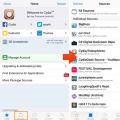 ที่เก็บที่ดีที่สุดสำหรับ cydia ios 7
ที่เก็บที่ดีที่สุดสำหรับ cydia ios 7 เฟิร์มแวร์แท็บเล็ต Lenovo A3000 H
เฟิร์มแวร์แท็บเล็ต Lenovo A3000 H เฟิร์มแวร์โมเด็ม Huawei E3372 คำสั่ง AT สำหรับ Huawei E171
เฟิร์มแวร์โมเด็ม Huawei E3372 คำสั่ง AT สำหรับ Huawei E171